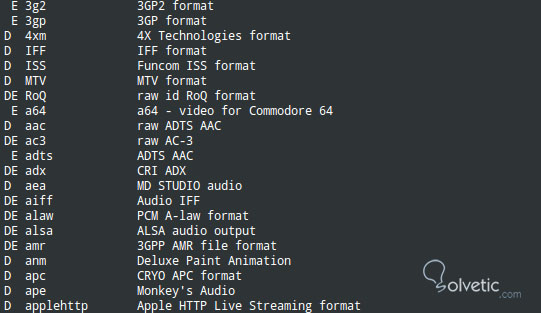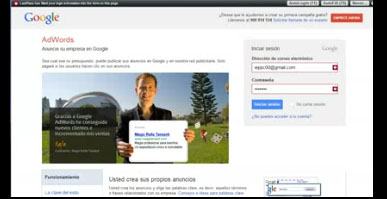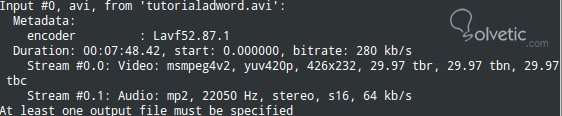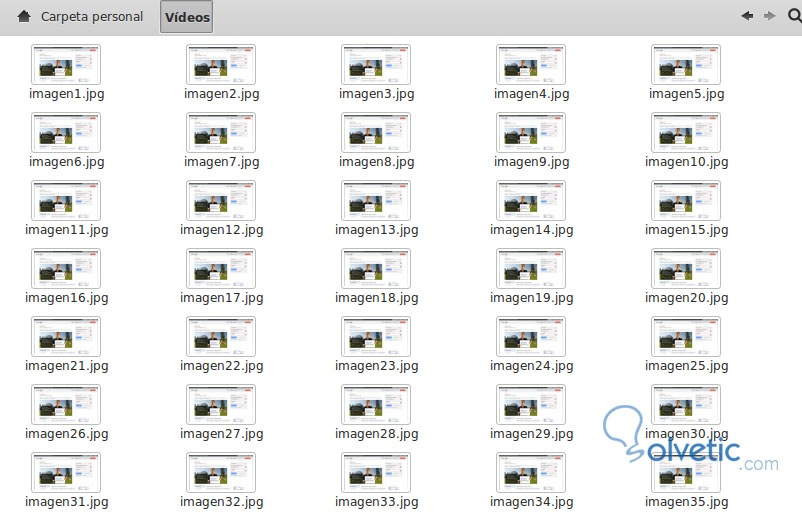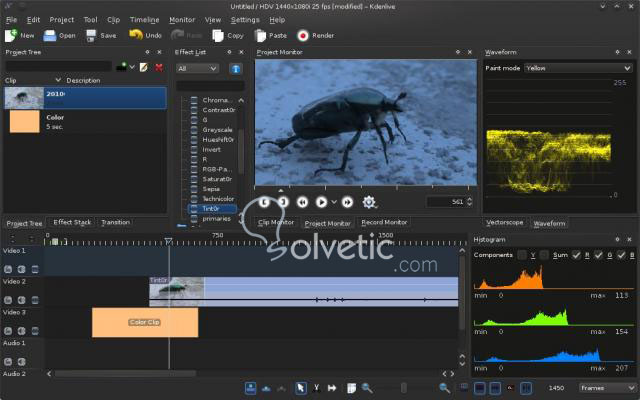FFMPEG es solo la librería no tiene interfaz gráfica, por lo tanto sirve para que los desarrolladores pueda crear sus propias interfaces, algunos software que utilizan FFmpeg VLC, MPlayer, Blender, Google Chrome, ademas se puede utilizar en Linux, Windows, Mac, Android y varios mas
En este caso instalaremos la versión para Linux Ubuntu 12.04, que ya viene el los repositorios desde la terminal en modo root escribimos:
Se instalaran las dependencias necesarias para el programa Ffmpeg
Una vez instalado podemos comenzar a utilizarlo. Aquí mostraremos como trabajar desde la terminal para mostrar los comandos que ejecutar un software con interfaz gráfica.
Para averiguar con que formatos podemos trabajar en la ventana de terminal escribimos:
La lista de formatos soportados es bastante amplia.
Para probar algunos comandos podemos buscar cualquier video, y accedemos al directorio donde tengamos el video, en este caso utlizamos uno que explica una campaña de adword en formato avi
Obtenemos información del video, como compresión, formato de video y audio, tamaño, duracion, etc
Para obtener todos los cuadros o frames en imágenes que componen el video utilizamos el siguiente código
Si queremos obtener solo el audio del video y convertirlo en mp3 utilizamos el siguiente comando
Donde 44100 son los Hz (hertz) de frecuencia
Codec de audio: mp3
Tasa de bit de audio: 192kb/s tasa media recomendada para mp3
Cada formato tiene su propia tasa de bit que deberemos. Para la conversión deberemos estar seguro de tener instalados los codec del formato a convertir.
Los codec en ubuntu son los extras restringidos, que se pueden instalar con el comando
apt-get install ubuntu-restricted-extras
Para aquellos que prefieran una interfaz visual para utilizar ffmpeg existe un software potente como Kdenlive o Cinelerra que son la alternativa libre a Sony Vegas Pro o Adobe Premiere para Windows.
Kdenlive es mas estable que Cinelerra. Para instalar Kdenlive podemos descargarlo desde http://kdenlive.org o bien añadirlo a los repositorios con los siguiente comandos combinados
Este software nos permite la edición completa del video añadiendo efectos, transiciones entre cuadros, unir videos, incorporar audio, convertir a distintos formatos, añadir textos o traducciones
La ventana de trabajo de Kdenlive parece compleja pero todo se basa en algunas pestañas de herramientas como el Árbol de Proyecto, donde encontraremos los vídeos, imágenes, presentaciones de diapositivas, títulos, audios, todos los componentes que hayamos incorporado en nuestro proyecto.
Otra herramienta es la de Transiciones aquí seleccionaremos y definiremos las diferentes transiciones de video disponibles. Luego tenemos la Lista de Efectos donde tendremos los diferentes efectos de video y audio disponibles y ademas tenemos la Pila de Efectos que son diferentes efectos aplicados en nuestros cuadros o frames. Este software nbo es adecuado para tratar audio, para ello seria mejor Audacity.
En este caso instalaremos la versión para Linux Ubuntu 12.04, que ya viene el los repositorios desde la terminal en modo root escribimos:
apt-get install ffmpeg
Se instalaran las dependencias necesarias para el programa Ffmpeg
Una vez instalado podemos comenzar a utilizarlo. Aquí mostraremos como trabajar desde la terminal para mostrar los comandos que ejecutar un software con interfaz gráfica.
Para averiguar con que formatos podemos trabajar en la ventana de terminal escribimos:
ffmepg -formats
La lista de formatos soportados es bastante amplia.
Para probar algunos comandos podemos buscar cualquier video, y accedemos al directorio donde tengamos el video, en este caso utlizamos uno que explica una campaña de adword en formato avi
Obtenemos información del video, como compresión, formato de video y audio, tamaño, duracion, etc
ffmpeg -i video.avi
Para obtener todos los cuadros o frames en imágenes que componen el video utilizamos el siguiente código
[size=4]ffmpeg -i tutorialadword.avi imagen%d.jpg[/size]
Si queremos obtener solo el audio del video y convertirlo en mp3 utilizamos el siguiente comando
ffmpeg -i tutorialadword.avi -vn -ar 44100 -ac 2 -ab 192 -f mp3 soloaudio.mp3
Donde 44100 son los Hz (hertz) de frecuencia
Codec de audio: mp3
Tasa de bit de audio: 192kb/s tasa media recomendada para mp3
Cada formato tiene su propia tasa de bit que deberemos. Para la conversión deberemos estar seguro de tener instalados los codec del formato a convertir.
Los codec en ubuntu son los extras restringidos, que se pueden instalar con el comando
apt-get install ubuntu-restricted-extras
Para aquellos que prefieran una interfaz visual para utilizar ffmpeg existe un software potente como Kdenlive o Cinelerra que son la alternativa libre a Sony Vegas Pro o Adobe Premiere para Windows.
Kdenlive es mas estable que Cinelerra. Para instalar Kdenlive podemos descargarlo desde http://kdenlive.org o bien añadirlo a los repositorios con los siguiente comandos combinados
sudo add-apt-repository ppa:sunab/kdenlive-release && sudo apt-get update && sudo apt-get install kdenlive
Este software nos permite la edición completa del video añadiendo efectos, transiciones entre cuadros, unir videos, incorporar audio, convertir a distintos formatos, añadir textos o traducciones
La ventana de trabajo de Kdenlive parece compleja pero todo se basa en algunas pestañas de herramientas como el Árbol de Proyecto, donde encontraremos los vídeos, imágenes, presentaciones de diapositivas, títulos, audios, todos los componentes que hayamos incorporado en nuestro proyecto.
Otra herramienta es la de Transiciones aquí seleccionaremos y definiremos las diferentes transiciones de video disponibles. Luego tenemos la Lista de Efectos donde tendremos los diferentes efectos de video y audio disponibles y ademas tenemos la Pila de Efectos que son diferentes efectos aplicados en nuestros cuadros o frames. Este software nbo es adecuado para tratar audio, para ello seria mejor Audacity.